ビューポート
1、2、あるいは 4 個のビューポートを通じてモデルや図面を見ることができます。
|
4 面ビューポートを開くには:
(表示ツールバーの)4面ビュー  (Four View)をクリックするか、ウィンドウ(Window)、ビューポート(Viewport)、4面ビュー(Four View)をクリックします。 (Four View)をクリックするか、ウィンドウ(Window)、ビューポート(Viewport)、4面ビュー(Four View)をクリックします。
|
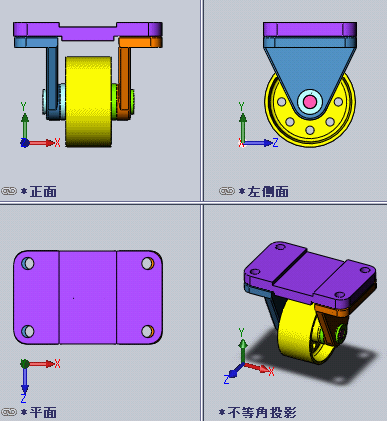
|
ウィンドウ(Window)メニューあるいは標準表示方向ツールバー(Standard Views toolbar) から以下のビューポートを選択できます:
|
|
ツールボタン名
|
表示されるビュー
|
|

|
単一ビュー(Single View)
|
ユーザー定義
|
|

|
2 面ビュー(水平)(Two View - Horizontal)
|
正面と平面(上面)
|
|

|
2 面ビュー(垂直)(Two View - Vertical)
|
正面と右側面
|
|

|
4 面ビュー(Four View)
|
正面、右側面、平面(上面)、不等角投影(第3角法)あるいは正面、左側面、平面(上面)、不等角投影(第1角法)。ツール(Tools)、オプション(Options)、システム オプション(System Options)の表示/選択(Display/Selection)で、第 1 角法(First Angle)または第 3 角法(Third Angle)を指定します。
|
-
それぞれのビューポートの左下のコーナーに現在の方向が表示されます。
-
異なる方向を選ぶには、(ヘッドアップ表示ツールの)表示方向 bsp; bsp;(View Orientation)をクリックします。
bsp;(View Orientation)をクリックします。
-
複数のビューポートから単一のビューポートに切り替えると、モデルはアクティブなビューポイントの表示方向になります。続いて、複数のビューポートに切り替えた場合、表示方向はデフォルト状態に戻ります。
-
ビューポートがリンクされていない限り、それぞれのビューポートは独立して表示方向や回転を変更できます。
正投影図をリンクすることもできます。非正投影図(等角投影、不等角投影、ユーザー定義表示方向等)はリンクされません。
正投影図をリンクするには:
(標準表示方向ツールバーの)ビューのリンク  (Link Views)をクリックするか、ウィンドウ(Window)、ビューポート(Viewport)、ビューのリンク(Link Views)をクリックします。
(Link Views)をクリックするか、ウィンドウ(Window)、ビューポート(Viewport)、ビューのリンク(Link Views)をクリックします。
フライアウト ビューのポップアップ メニューに表示される  アイコンは、ビューがリンクされていることを表します。
アイコンは、ビューがリンクされていることを表します。
ビューのリンクを使った機能:
-
全ての正投影図でズーム、パニングがリンクされます。
-
ポインタを使ったビューの回転は使用できません。
-
ビューを正投影図以外の角度に回転すると、ビューのリンクは解除されます。
-
ビューのリンクをオンにしている場合、ビューを回転して直交方向にすると、ビューがリンクされます。